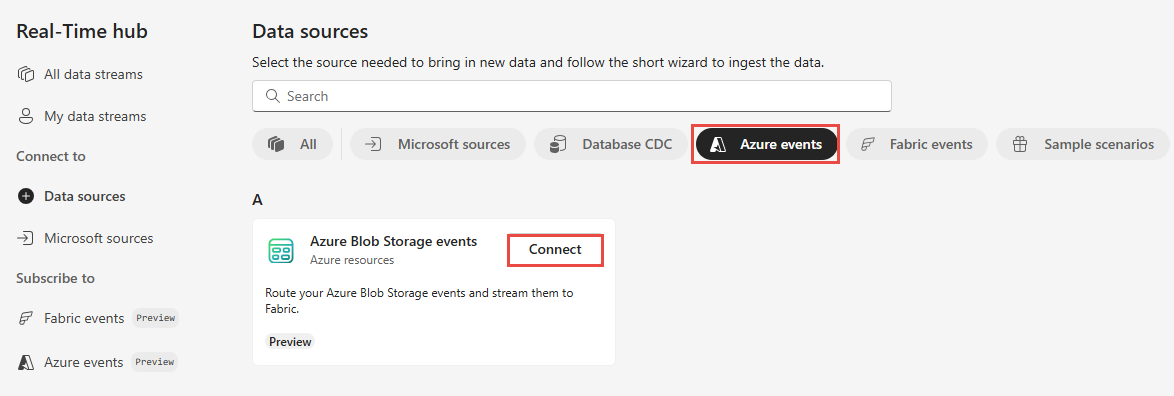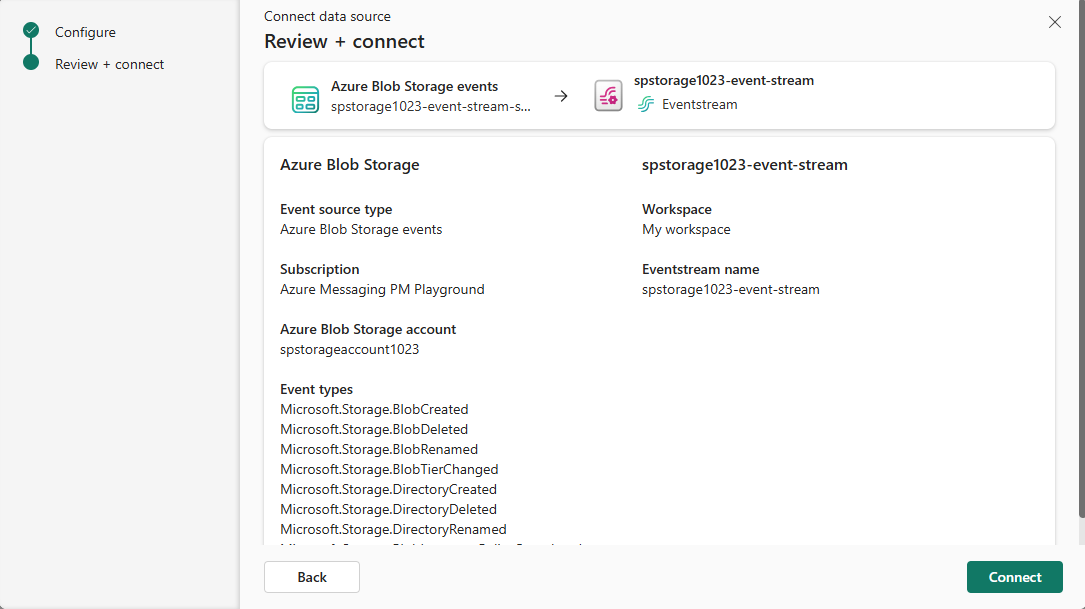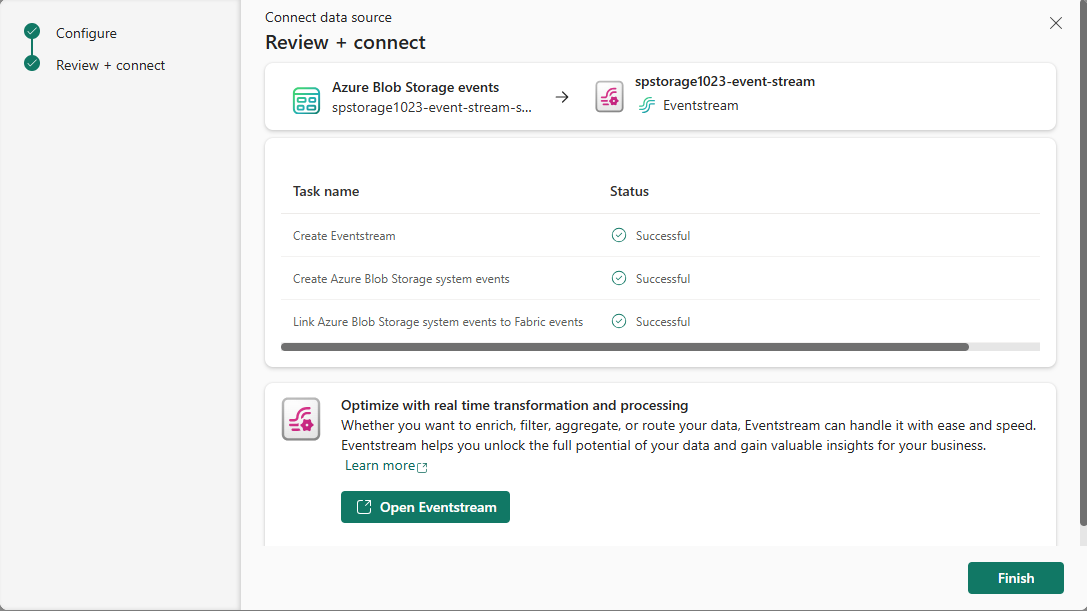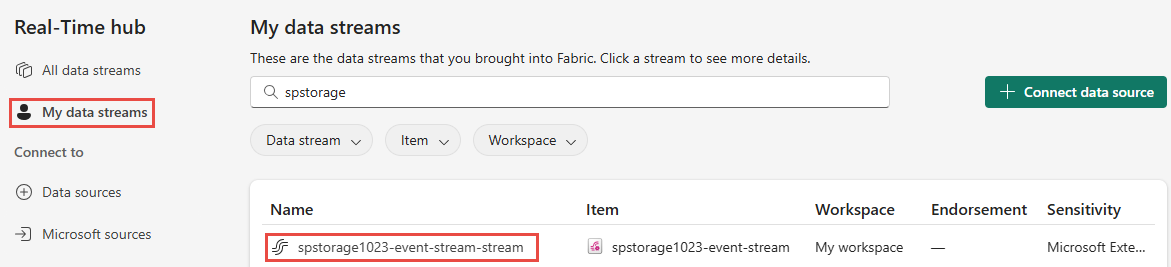Hämta Azure Blob Storage-händelser till realtidshubben (förhandsversion)
Den här artikeln beskriver hur du hämtar Azure Blob Storage-händelser till Fabric Real-Time Hub.
En händelse är den minsta mängd information som fullständigt beskriver att något hände i ett system. Azure Blob Storage-händelser utlöses när en klient skapar, ersätter, tar bort en blob osv. Genom att använda realtidshubben kan du konvertera dessa händelser till kontinuerliga dataströmmar och transformera dem innan du dirigerar dem till olika mål i Infrastrukturresurser.
Följande typer av Blob Storage-händelser stöds:
| Händelsenamn | beskrivning |
|---|---|
| Microsoft.Storage.BlobSkapat | Utlöses när en blob skapas eller ersätts. |
| Microsoft.Storage.BlobDeleted | Utlöses när en blob tas bort. |
| Microsoft.Storage.BlobRenamed | Utlöses när en blob byter namn. |
| Microsoft.Storage.BlobTierChanged | Utlöses när blobåtkomstnivån ändras. |
| Microsoft.Storage.DirectorySkapat | Utlöses när en katalog skapas. |
| Microsoft.Storage.DirectoryRenamed | Utlöses när en katalog byter namn. |
| Microsoft.Storage.AsyncOperationInitiated | Utlöses när en åtgärd som innebär att flytta eller kopiera data från arkivet till frekventa eller lågfrekventa nivåer initieras. |
| Microsoft.Storage.DirectoryTa bort | Utlöses när en katalog tas bort. |
| Microsoft.Storage.BlobInventoryPolicyCompleted | Utlöses när inventeringskörningen slutförs för en regel som definierar en inventeringsprincip. |
| Microsoft.Storage.LifecyclePolicyCompleted | Utlöses när de åtgärder som definieras av en livscykelhanteringsprincip utförs. |
Mer information om tillgängliga händelsetyper finns i Azure Blob Storage som Event Grid-källa.
Kommentar
Användning av Fabric- och Azure-händelser via eventstream eller Fabric Activator stöds inte om kapacitetsregionen för eventstream eller Activator finns i följande regioner: Indien, västra, Israel, centrala, Korea, centrala, Qatar, centrala, Singapore, Förenade Arabemiraten, centrala, Spanien, centrala, Brasilien, sydöstra, USA, centrala, USA, södra centrala, USA, västra 2, USA, västra 3.
Förutsättningar
- Åtkomst till en arbetsyta i infrastrukturkapacitetslicensläget (eller) utvärderingslicensläget med deltagare eller högre behörigheter.
- Ett Azure Blob Storage-konto av typen StorageV2 (generell användning v2), Block Blob Storage eller Blob Storage. Allmänna v1-lagringskonton stöds inte.
Skapa strömmar för Azure Blob Storage-händelser
Du kan skapa strömmar för Azure Blob Storage-händelser i realtidshubben på något av följande sätt:
Sidan datakällor
Logga in på Microsoft Fabric.
Välj Realtid i det vänstra navigeringsfältet.
På sidan Realtidshubb väljer du + Datakällor under Anslut till på den vänstra navigeringsmenyn. Du kan också komma till sidan Datakällor från Alla dataströmmar eller Mina dataströmmar genom att välja knappen + Anslut datakälla i det övre högra hörnet.
På sidan Datakällor väljer du Kategorin Azure-händelser överst och väljer sedan Anslut på panelen Azure Blob Storage-händelser .
Använd nu instruktioner från avsnittet Konfigurera och skapa en händelseström .
Sidan Azure-händelser
I Realtidshubben väljer du Azure-händelser på den vänstra navigeringsmenyn.
Flytta musen över Azure Blob Storage och välj + länken (plus) eller välj ... (ellips) och välj sedan Skapa Händelseström.
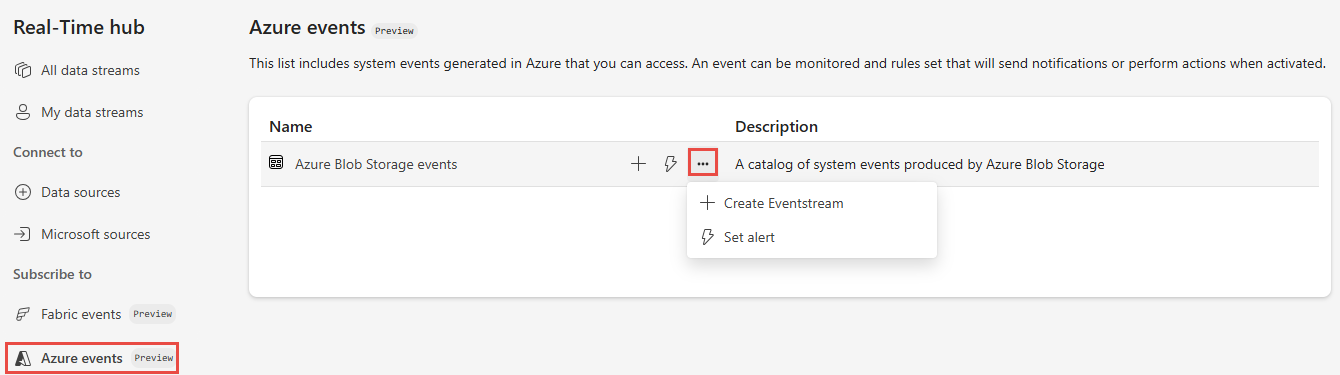
Använd nu instruktioner från avsnittet Konfigurera och skapa en händelseström .
Konfigurera och skapa en händelseström
På sidan Anslut väljer du den Azure-prenumeration som har lagringskontot.
Välj det Azure Blob Storage-konto som du vill ta emot händelser för.
I avsnittet Stream-information anger du ett namn för den händelseström som guiden ska skapa och väljer den arbetsyta där du vill spara händelseströmmen.
Välj sedan Nästa längst ned på sidan.
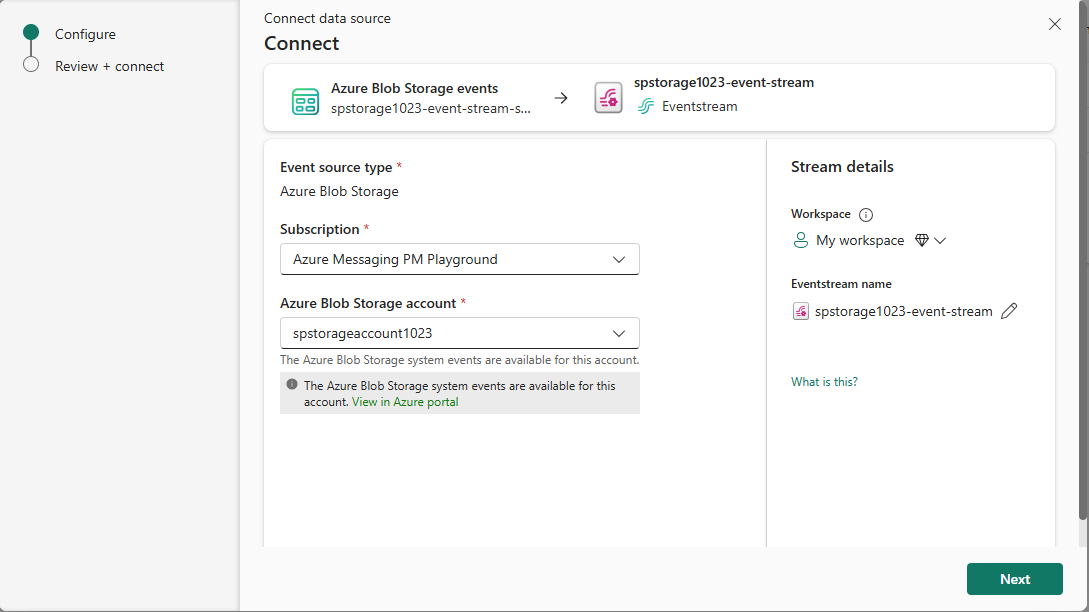
På sidan Granska + anslut granskar du inställningarna och väljer Anslut.
När guiden lyckas skapa en ström öppnar guiden händelseströmmen som skapades åt dig på sidan Granska + anslut . Om du väljer Öppna händelseström öppnas den händelseström som den skapade åt dig. Stäng guiden genom att välja Slutför längst ned på sidan.
Visa information om dataström
Välj Mina dataströmmar på den vänstra navigeringsmenyn och bekräfta att du ser strömmen du skapade. Uppdatera sidan om du inte ser den.
Detaljerade steg finns i Visa information om dataströmmar i fabric-realtidshubben.
Relaterat innehåll
Mer information om hur du använder dataströmmar finns i följande artiklar: